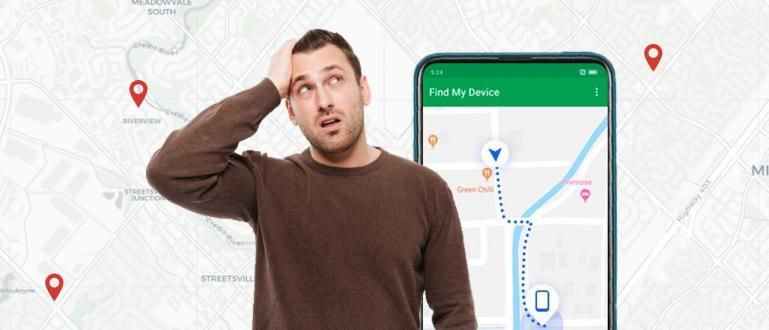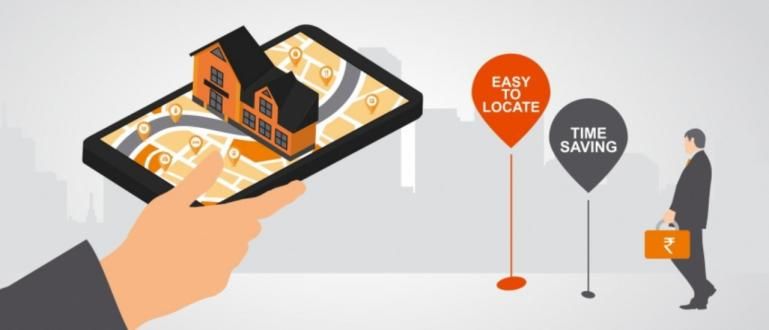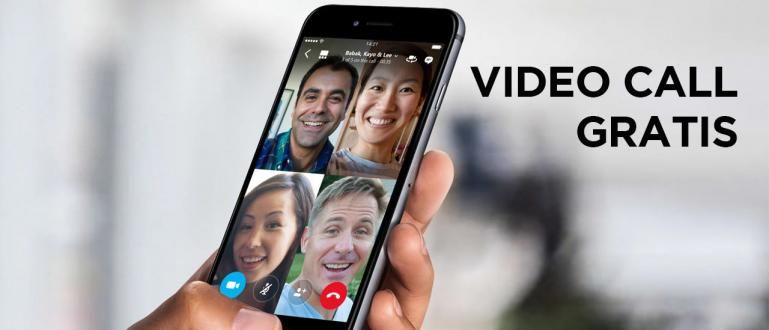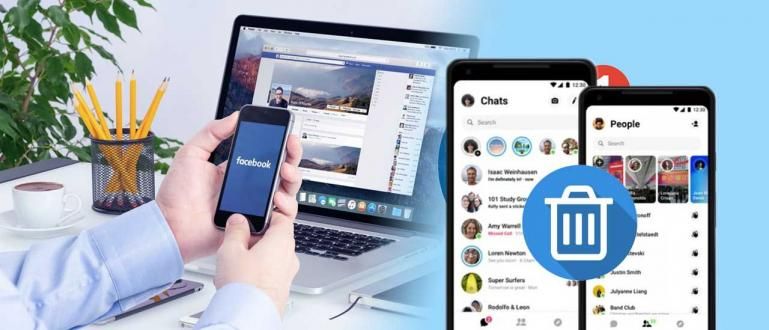Váš HP je pomalý? S jeho odstraněním nespěchejte, může to být mezipaměť vašeho mobilního telefonu, která jej zpomaluje. Zde je návod, jak vymazat mezipaměť na HP, zaručeně poběží hladce!
Máte pocit, že vaše HP je v poslední době pomalé? Nebo existuje aplikace, která nemůže fungovat optimálně? Nespěchej-restartovat nebo v-servis, gang! Může být, vaše HP je plnost mezipaměti nebo cookies.
Mezipaměť má skutečně značné výhody ve vašem mobilním telefonu, zejména jako dočasné úložiště vašich dat. Prostě když toho máte moc, mobil bude ve skutečnosti pomalý a některé aplikace padnou.
Proto v tomto článku ApkVenue vysvětlí jak vymazat mezipaměť v telefonu Android které používáte, od Samsungu, Asus, Oppo, Vivo, Huawei až po Xiaomi. Zaručeno kompletní a přehledné. Tady je recenze!
Jak vymazat mezipaměť nebo soubory cookie na telefonu Android
Jak podrobně vysvětlil Jaka v článku, který Jaka napsal, mezipaměti nebo cookies jsou dočasná data uložená na interní úložiště smartphonu. Jeho funkcí je, aby aplikace fungovala rychleji a efektivněji, protože potřebná data jsou již v mobilním telefonu.
Bohužel příliš mnoho a velká data mezipaměti ve skutečnosti zpomaluje výkon smartphonu. Je to proto, že mezipaměť zabírá vnitřní paměť HP. Proto je třeba mezipaměť pravidelně čistit a čistit. Jak vymazat mezipaměť na HP?
Nebojte se, zde podrobně vysvětlíme návod na vymazání mezipaměti v mobilním telefonu, ať už bez použití jakékoli aplikace, nebo s pomocí aplikací třetích stran. Zvědavý? Poslechněte si Jakovo vysvětlení níže, ano!
Jak vymazat mezipaměť jedné aplikace na HP
Kromě čištění těla HP od bakterie a nebezpečný virus, musíte také vyčistit úložiště HP a software mezipaměti nebo cookies na tom pravidelně nezáleží, bando.
Pro tuto jednu metodu nemusíte instalovat žádné aplikace, protože funkce jsou již dostupné na vašem telefonu Android, ať už je to Samsung, Asus, Oppo, Vivo, Huawei až po Xiaomi. Tato funkce je k dispozici také na iOS iPhone, víte!
Proto vám Jaka namísto zdržování dává, jak vymazat mezipaměť na mobilním telefonu Android bez jakékoli aplikace. Zde Jaka použije HP Samsung J5 Pro (2017). Nastavení tohoto mobilního telefonu se může mírně lišit od jiných mobilních telefonů. Přečtěte si prosím následující návod!
Krok 1: Otevření nabídky Nastavení který je na vašem HP. Poté najděte možnost a klepněte na ni Aplikace/Aplikace (existuje také takové jméno Správce aplikací na některých HP).

Krok 2: Vyberte aplikaci, u které chcete vymazat mezipaměť, zejména tu, která podle vás zabírá nejvíce vnitřní paměti. Vezměte si příklad Instagram.
Klepněte na ikonu aplikace Instagram.

Krok - 3: Později najdete několik možností. Klepněte na možnost Úložný prostor.

Krok - 4: Poté klepněte na Vyčistit mezipaměť ten vlevo Vyčistit data.

Hotovo! Data mezipaměti, která tam byla, byla odstraněna, jak je uvedeno níže.

Kromě fungování pro mazání nedůležitých dat, Vyčistit mezipaměť To se také běžně používá k opravě chyb nebo problematických aplikací.
Jak vymazat mezipaměť všech aplikací na HP
Nevýhodou použití výše uvedené metody je, že musíte klepnout na nastavení aplikace jedno po druhém, abyste vymazali mezipaměť. Tato metoda samozřejmě není příliš účinná!
No, pokud chcete vymazat mezipaměť všech aplikací v 1 mobilu najednou, potřebujete aplikaci třetí strany. Zde se ApkVenue pokusí použít aplikaci CCleaner pro vymazání mezipaměti. Tato aplikace je také velmi vhodná pro čištění RAM telefonu Androidlol!
Pro ty z vás, kteří chtějí vědět, jak odstranit nejvýkonnější data souborů mezipaměti na svém mobilním telefonu, je zde návod!
Krok 1: Stáhněte si a nainstalujte aplikaci CCleaner. Pokud jej nemáte, můžete si jej nainstalovat pomocí odkazu, který Jaka uvedla níže.
 Čištění a ladění aplikací Piriform STÁHNOUT
Čištění a ladění aplikací Piriform STÁHNOUT Krok 2: Když se později přihlásíte, budete požádáni o autorizaci některých oprávnění. Postupujte podle kroků poskytnutých CCleanerem, dokud se nezobrazí značka zaškrtnutí.
Neboj se, bando, všechno je zaručeně bezpečné. Pokud ano, klepněte Spusťte čištění.

Krok - 3: Aplikace zpracuje data ve vašem mobilním telefonu, která je třeba smazat, jedním z nich je soubor mezipaměti. Prosím, počkej chvíli.
Pokud ano, zobrazí se upozornění se seznamem souborů, které je třeba odstranit, jak je uvedeno níže.

Krok - 4: Pokud jste si jisti, klepněte na Dokončení čištění která je úplně na dně.
Hotovo! Data souboru mezipaměti byla zcela odstraněna. Zobrazí se upozornění, jak je uvedeno níže.

Kromě mezipaměti máte také možnost hibernovat nepoužívané aplikace a mazat staré fotografie. V případě zájmu poklepejte další, ale pokud ne, klepněte prosím symbol kříže v levém horním rohu.
To je Jakovo vysvětlení, jak zkontrolovat, zda balíček JNE dorazil nebo ne. Hodně štěstí!
Přečtěte si také články o Tech Hack nebo jiné zajímavé články z Diptya.